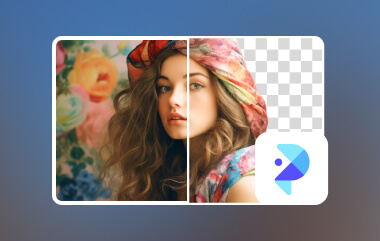Wat betreft beeldbewerking, verschillende fotobewerkingssoftware, waaronder CyberLink PhotoDirector, kan een belletje doen rinkelen. Deze offline-gebaseerde beeldbewerking is een van de meest effectieve tools die u kunt gebruiken om uw afbeeldingen te verbeteren en te verfraaien. Het kan verschillende functies bieden, zodat u uw gewenste resultaat kunt krijgen. Als u nu meer wilt weten over de software, grijp dan de kans om dit artikel te lezen. We zijn hier om u alle nodige details te geven, inclusief een eenvoudige beschrijving, functies, voordelen, dalingen, prijzen en meer. Bekijk dus hier en ontdek alles wat u nodig hebt over Fotodirecteur.
Deel 1. Een introductie tot PhotoDirector
CyberLink PhotoDirector is een betrouwbare en krachtige fotobewerkingssoftware die u op uw computer kunt gebruiken. Het kan u een eenvoudige interface bieden met verschillende handige bewerkingstools om een betere afbeeldingsoutput te maken. Het beste hier is dat het programma afbeeldingen van hoge kwaliteit kan produceren, wat leidt tot een bevredigende kijkervaring. Nog iets, het programma kan een gratis proefversie aanbieden. Hiermee kunt u de functionaliteiten van het programma tijdens het bewerken controleren.
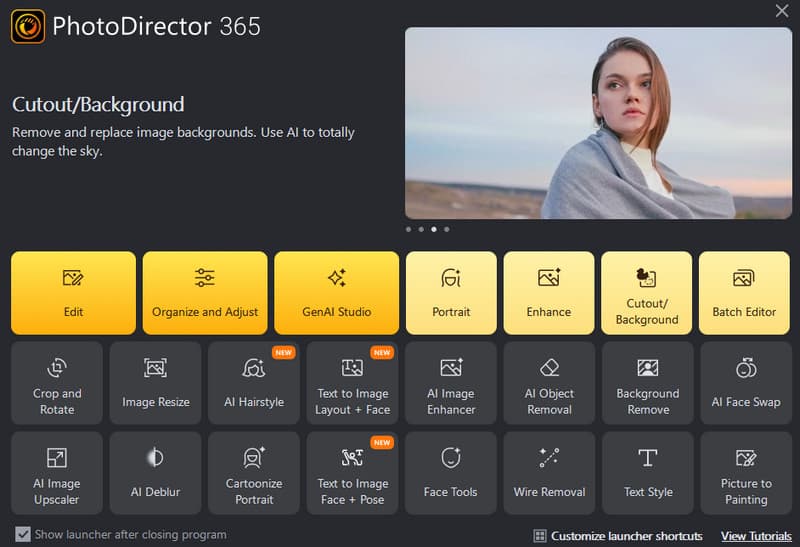
Goede punten van de software
Krachtige gebruikersinterface - De software kan een uitzonderlijke gebruikersinterface bieden die bijna alle functies kan bieden die u nodig hebt. Bovendien is het UI-ontwerp nog steeds uitgebreid, wat het toegankelijker maakt voor beginners en ervaren gebruikers.
Bied AI-aangedreven technologie - Het goede aan de editor is de mogelijkheid om afbeeldingen te bewerken met behulp van kunstmatige intelligentie (AI). Met deze technologie kan de editor automatisch een afbeelding verbeteren, opschalen en onscherp maken.
Biedt Launcher-snelkoppelingen - Als u uw favoriete functies van de tool wilt zien, kunt u de snelkoppelingen van de launcher aanpassen. Daarmee kunt u alle functies eenvoudig bekijken, wat u meer tijd bespaart.
Ondersteunt batchverwerkingsfunctie - De PhotoDirector voor PC kan ook meerdere bestanden tegelijk verwerken. Met zijn batchverwerkingsfunctie kunt u talloze bestanden verwerken zonder tijd te verspillen.
Multi-Cross-platform - Wat de software krachtig maakt, is de compatibiliteit. CyberLink PhotoDirector-software is beschikbaar op Mac- en Windows-besturingssystemen. Daarmee kunt u het programma gebruiken om uw afbeeldingen efficiënt en effectief te verbeteren, ongeacht uw platform.
De keerzijde van de software
Niet helemaal gratis - Na het downloaden van het programma, kunt u alleen de 30-dagen gratis proefversie krijgen. Sommige functies zijn alleen toegankelijk voor de premiumversie.
Resource-intensieve software - De foto-editor is perfect voor bewerking omdat het geavanceerde en basisbewerkingsfuncties biedt. Het vereist echter een computer met hoge specificaties. U kunt storingen, bugs, vertragingen en fouten tegenkomen als het programma niet aan de systeemvereisten voldoet.
Langzaam installatieproces - Wanneer u de software wilt openen, moet u geduldig zijn, omdat de installatie ervan veel tijd kost.
Watermerken op de gratis versie - Als u de gratis versie van de software gebruikt, verwacht dan dat er automatisch een PhotoDirector-watermerk wordt ingevoegd na het opslaan. Overweeg daarom om het plan van het programma te gebruiken om een watermerkvrije output te krijgen.
Deel 2. Gedetailleerde beoordeling van PhotoDirector
In deze PhotoDirector review krijgt u meer details over de kernfuncties en prijzen. Lees alle details hieronder om meer te ontdekken.
Kenmerken van PhotoDirector
AI-beeldopschaling
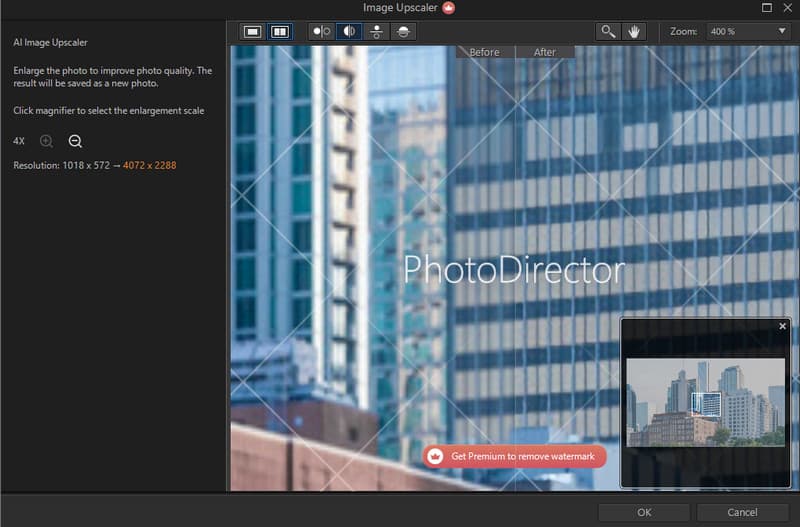
Een van de beste functies van de editor is de mogelijkheid om afbeeldingen op te schalen met behulp van AI. Met deze functie kunt u pixels toevoegen aan de foto en het aantrekkelijker maken om te bekijken. Een ander goed ding aan deze functie is dat je oude foto's kunt herstellen, afbeeldingen tot 4x beter kunt opschalen en een snel exportproces kunt hebben.
Kleurversteller
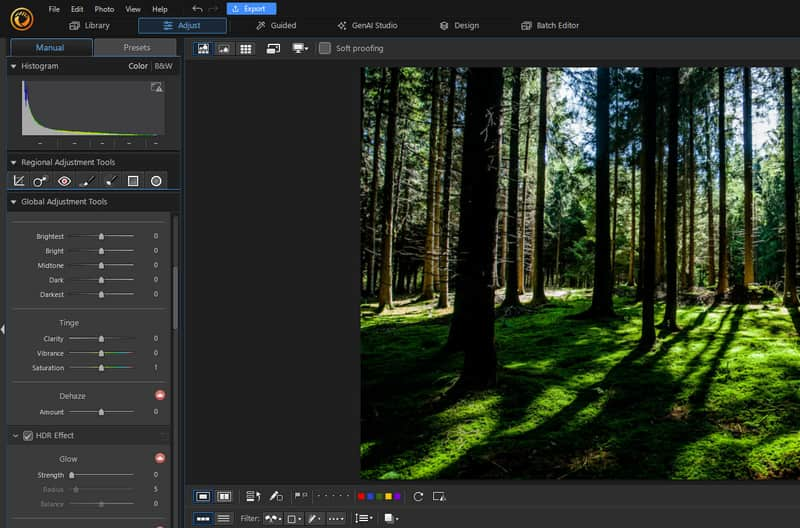
Een andere handige functie die u kunt gebruiken is de kleuraanpassingsfunctie. Met deze handige functie kunt u het algehele uiterlijk van uw foto's aanpassen. U kunt de helderheid, verzadiging, levendigheid, helderheid en meer van de foto wijzigen.
Ondersteuning voor verschillende presets
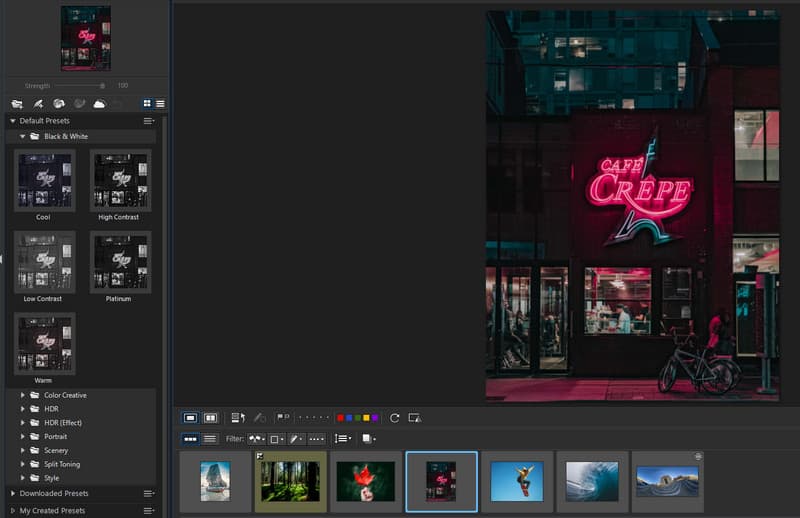
Er zijn ook verschillende presets die u kunt gebruiken om een aantrekkelijke afbeeldingsoutput te maken. Het beste gedeelte is om uw voorkeurspresets te kiezen in het gedeelte Standaardpreset. Bovendien kunt u meer presets downloaden als u meer opties wilt om uit te kiezen tijdens het fotobewerkingsproces.
Biedt batchverwerkingsfunctie
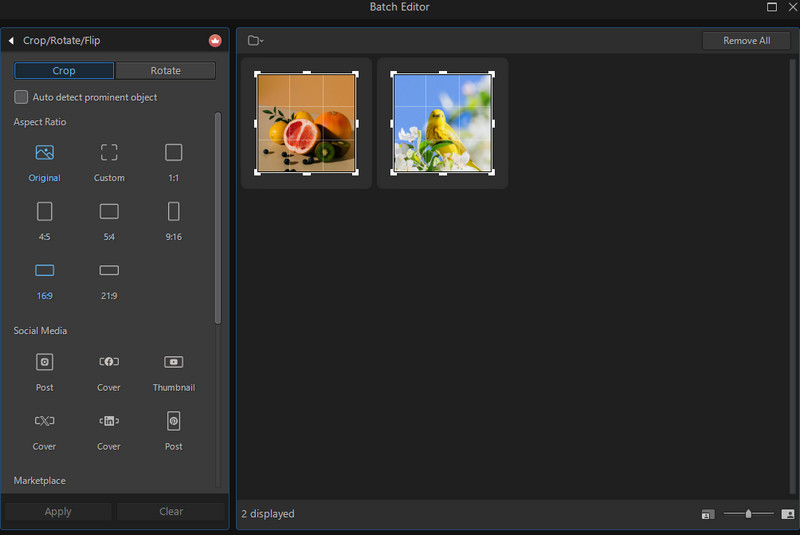
Een van de krachtige functies van deze software is de mogelijkheid om meerdere afbeeldingen tegelijk te verwerken. Met deze functie kunt u alle foto's toevoegen die u wilt verwerken en enkele functies gebruiken die u nodig hebt. U kunt foto's bijsnijden, onscherp maken, ruis verwijderen, filters toevoegen en meer.
Tekst toevoegen aan afbeelding

Met deze functie kunt u tekst uit uw foto's invoegen. Het is een perfecte functie als u een aantrekkelijke foto wilt maken. Wat we hier leuk vinden, is dat u verschillende lettertypen kunt kiezen. U kunt ook de grootte, kleur, schaduw en meer aanpassen. Het enige nadeel is echter dat sommige lettertypen beschikbaar zijn in de gratis versie van de software.
AI-beeldverbeteraar
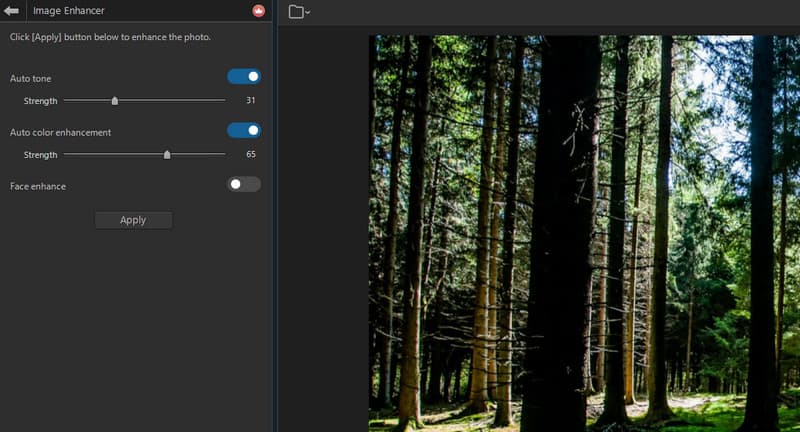
Een andere AI-foto-editor van PhotoDirector die u kunt gebruiken, is de AI Image Enhancer. Met deze functie kunt u uw foto's verbeteren en een betere versie maken van het originele afbeeldingsbestand. Het beste hieraan is dat u ook de verbetering en toon van de afbeelding kunt aanpassen van 0 tot 100. U kunt deze dus gebruiken gratis fotoverbeteraar functie om uw foto perfect te maken.
Krachtige interface
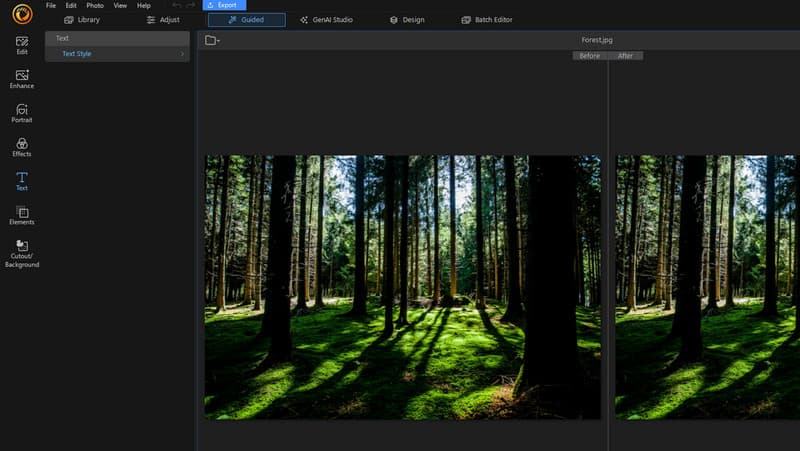
De interface van PhotoDirector is functioneel en aantrekkelijk. Nadat u de hoofdlay-out hebt geopend, ziet u verschillende functies die u kunt gebruiken voor een overtuigend beeldbewerkingsproces. Wat het uniek maakt, is dat hoewel de interface bombarded features kan bieden, het nog steeds gemakkelijk te navigeren is, waardoor het geschikt is voor gevorderde en niet-professionele gebruikers.
Is PhotoDirector gratis?
De software is niet 100% gratis. Het kan u alleen een gratis proefversie van 30 dagen geven om de functionaliteiten als een beeldbewerkingsprogramma te testen. Het nadeel is dat de gratis versie verschillende beperkingen kan bieden. Sommige functies zijn ook niet beschikbaar totdat u de betaalde versie krijgt. Als u toegang wilt tot de betaalde versie, begint de prijs bij $59.99 per jaar. Als u levenslange toegang wilt, kunt u tot $99.99 uitgeven.
Reden om de software te kopen
U moet de premiumversie van PhotoDirector om verschillende redenen aanschaffen. Zoals besproken, zijn sommige geavanceerde functies alleen toegankelijk voor de betaalde versie. Daarom is het het beste om een abonnement te nemen voor meer opwindende functies. Daarnaast kunt u de uiteindelijke afbeelding opslaan in een hogere kwaliteit, wat leidt tot een bevredigende kijkervaring. U kunt ook meer AI-gestuurde tools krijgen voor betere fotoverbetering.
Deel 3. Beste alternatief voor PhotoDirector
Als het gaat om het verbeteren en tweaken van foto's, kunt u vertrouwen op PhotoDirector, omdat het u kan helpen het gewenste resultaat te krijgen door alle benodigde functies te bieden. Als u echter van plan bent om uw afbeeldingen op te schalen, kan het programma ze slechts tot 4× beter opschalen. Als u de afbeelding hoger wilt opschalen dan dat, is deze software niet voor u. Dus als u de beste foto-upscaler wilt om uw afbeeldingen tot 8× beter te helpen opschalen dan het originele bestand, gebruik dan AVAide Image Upscaler online. Deze online tool kan u helpen uw foto's op te schalen tot 2×, 4×, 6× en 8× beter. Het is krachtig omdat u het eindresultaat kunt krijgen met een nette en gedetailleerde afbeelding, wat kan leiden tot een bevredigende kijkervaring. Bovendien geeft de tool u een watermerkvrije output na het opslaan, zodat u zonder enige verstoring van de output kunt genieten.
Bovendien kan AVaide Image Upscaler Online met meerdere afbeeldingen overweg. Met de batch-upscalingfunctie kunt u uw foto's tegelijkertijd opschalen. Daarmee kunt u, ongeacht hoeveel foto's u wilt verwerken, uw taak uitvoeren zonder veel tijd te verspillen. Als u wilt leren hoe u uw foto's kunt opschalen, bekijk dan de eenvoudige instructies hieronder.
Stap 1Navigeer in uw browser naar de hoofdwebsite van AVAide Image Upscaler onlineOm de afbeelding toe te voegen, klikt u op de Kies een foto knop. Blader door de afbeelding die u wilt opschalen in uw computermap.
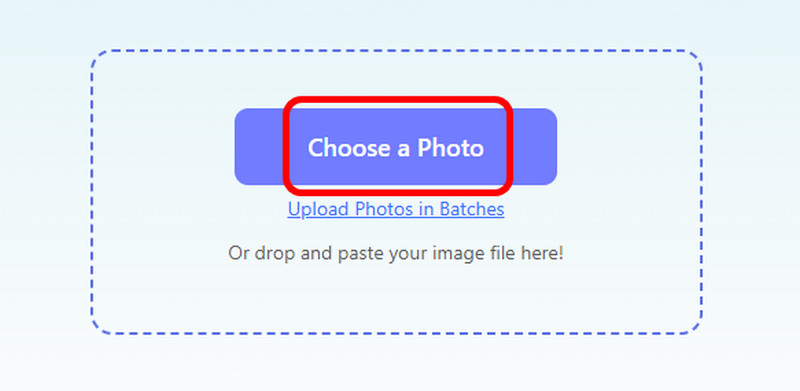
Stap 2Nu kunt u doorgaan naar de Vergroting sectie en kies uw gewenste upscaling-optie. Na het selecteren start de tool het foto-upscaling-proces.
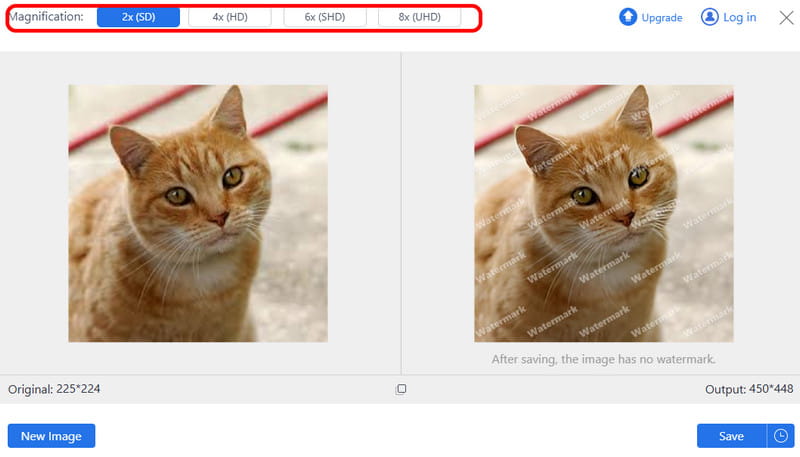
Stap 3Als u tevreden bent met de geüpgradede foto, gaat u naar de Downloaden knop om het op te slaan en op uw computer te bewaren. U kunt ook op de knop Nieuw beeld knop om een andere afbeelding te vergroten.
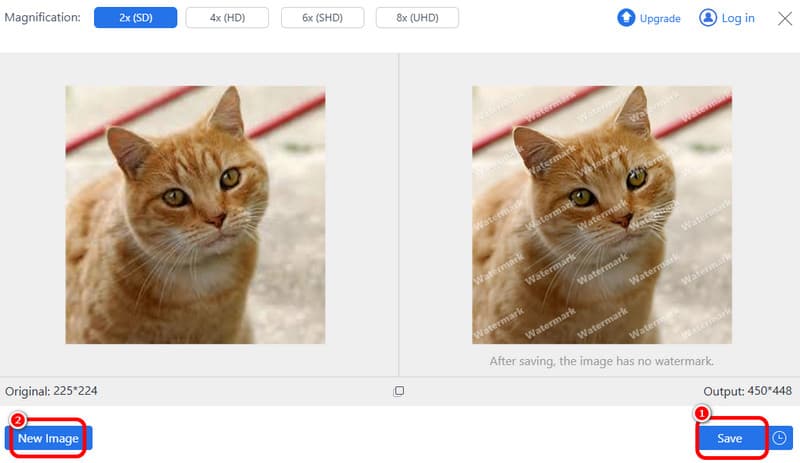
Deze PhotoDirector-recensie geeft u een idee over de algehele mogelijkheden. U hebt de opwindende functies, voordelen, nadelen, prijzen en meer ontdekt. Dus als u uw afbeeldingen wilt aanpassen, kunt u deze software gebruiken. U hebt echter een uitzonderlijke tool nodig, zoals AVAide Image Upscaler online, om uw afbeeldingen op te schalen naar het hoogste. Met deze tool kunt u uw foto's opschalen tot 2×, 4×, 6× en 8× beter. Het kan zelfs een watermerkvrije output produceren, wat het een ideale image upscaler maakt voor gebruikers.

Onze AI-technologie verbetert automatisch de kwaliteit van uw afbeeldingen, verwijdert ruis en corrigeert onscherpe afbeeldingen online.
PROBEER NU